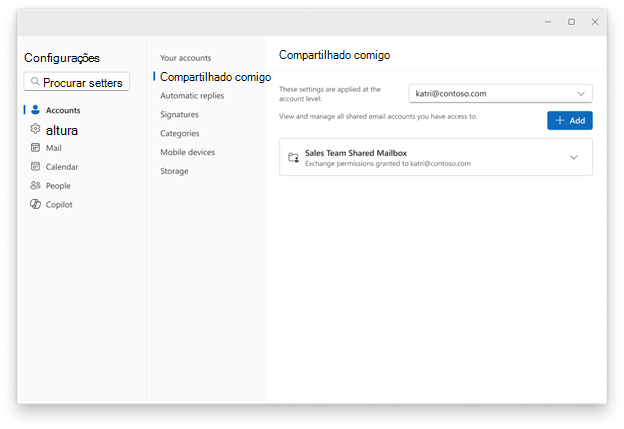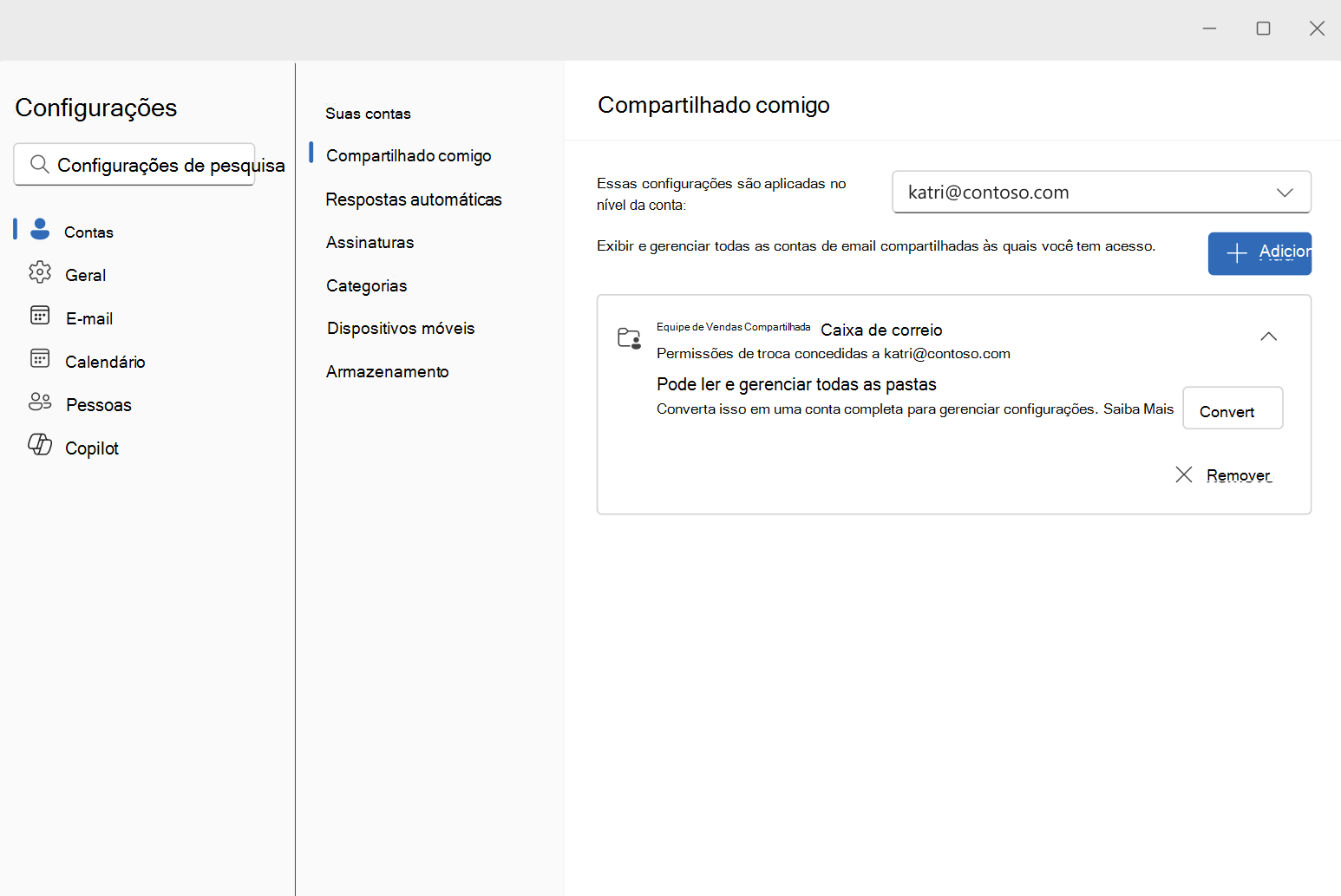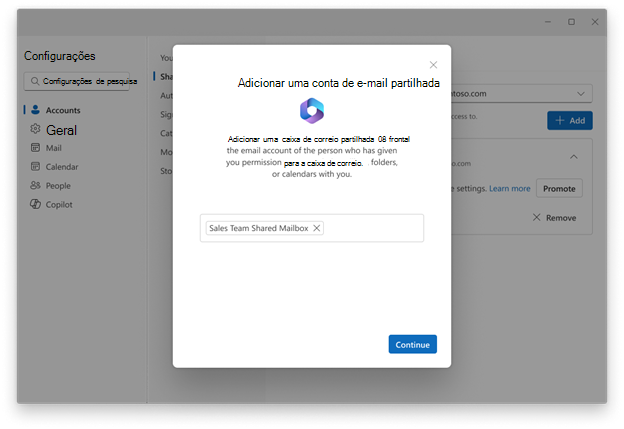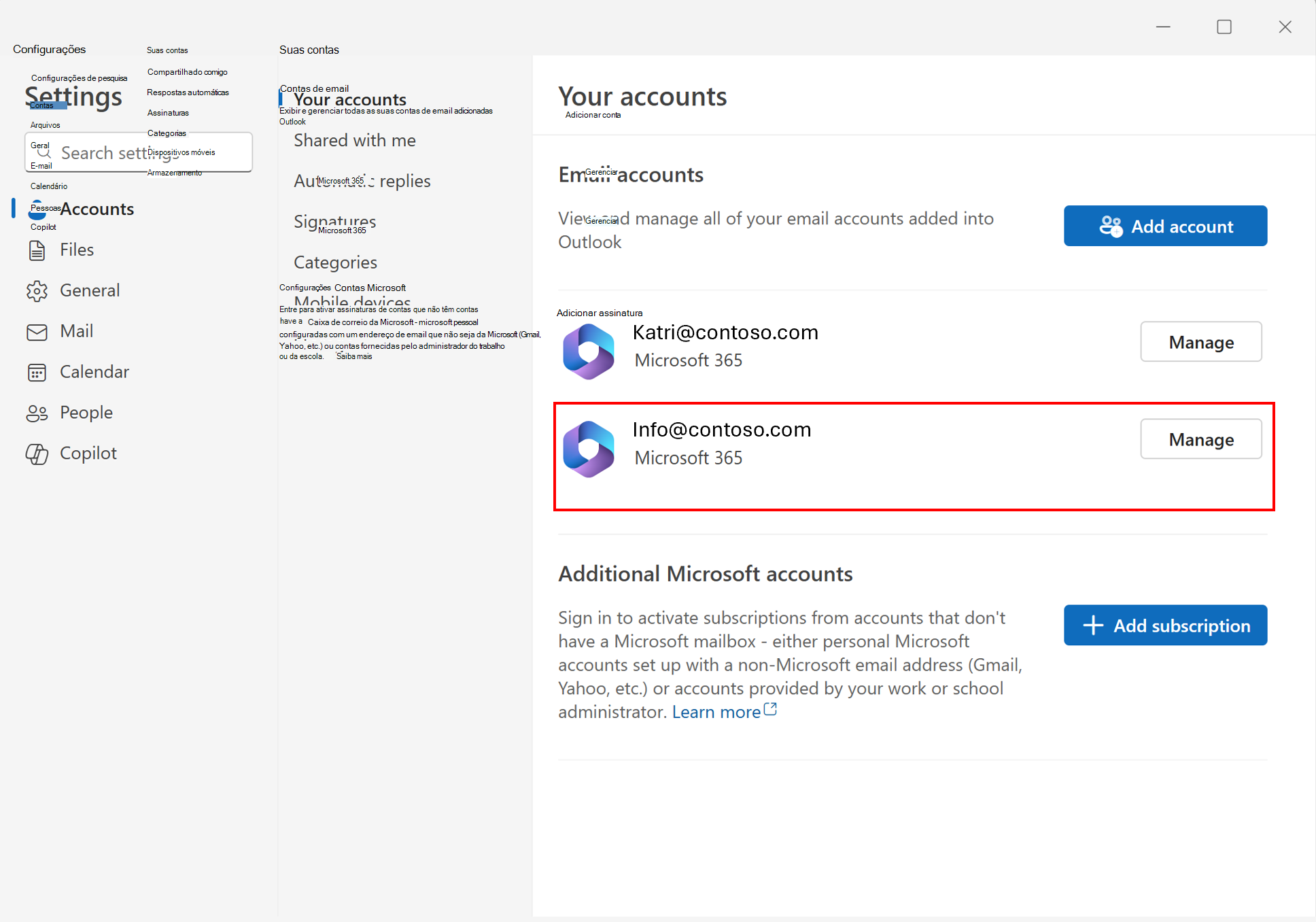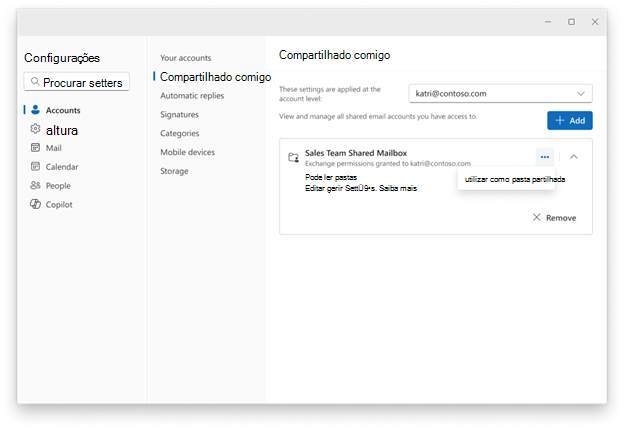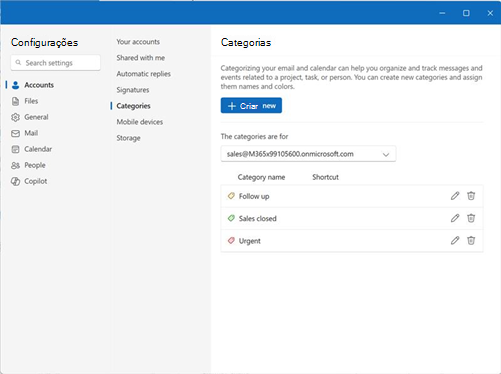Se alguém na sua organização estiver a partilhar uma caixa de correio consigo, poderá querer gerir as definições (como Categorias, Notificações, Regras e Respostas Automáticas) dessa caixa de correio. Pode fazê-lo no novo Outlook ao adicionar a caixa de correio como uma conta.
Observação: A adicionar uma caixa de correio como uma conta pode não estar disponível na sua versão do novo Outlook neste momento.
Para adicionar uma caixa de correio partilhada como uma conta, tem de ter permissão de Acesso Total concedida pelo administrador de TI da sua organização. Se for um administrador, saiba mais sobre isto em Gerir permissões para destinatários.
Adicionar uma caixa de correio partilhada como uma conta no novo Outlook
No novo Outlook, selecione Definições > Contas > Partilhado comigo. No painel Partilhado comigo , pode ver o nome da pasta e a pessoa que a partilhou consigo.
Caixas de correio mapeadas automaticamente
-
Se a caixa de correio partilhada tiver sido adicionada automaticamente (automatizada) pelo seu administrador de TI, verá a caixa de correio na página Partilhado comigo. Selecione a caixa de correio para expandi-la.
-
Para adicionar a caixa de correio como uma conta, selecione Converter. Esta ação adiciona automaticamente a caixa de correio como uma conta.Se a Caixa de Correio não tiver sido adicionada automaticamente, mas tiver adicionado anteriormente a caixa de correio ao Outlook, siga os mesmos passos acima para Promovê-la para uma conta completa:
Caixas de correio não adicionadas automaticamente
Se a Caixa de Correio não tiver sido adicionada automaticamente e ainda não a tiver adicionado ao Outlook, selecione + Adicionar na página Partilhado comigo e siga as instruções. O Novo Outlook adiciona automaticamente a caixa de correio como uma conta, desde que tenha as permissões necessárias:
Confirme que a Caixa de Correio Partilhada foi adicionada como uma conta
As caixas de correio partilhadas que são adicionadas corretamente como contas serão apresentadas na página As suas contas, como outras contas de utilizador. Se a caixa de correio Partilhada não aparecer na página Definições das suas contas, poderá ter de voltar a um passo anterior ou marcar as permissões que tem na caixa de correio partilhada.
Reduzir a permissão numa caixa de correio partilhada
Se não quiser utilizar a caixa de correio partilhada como uma conta completa, pode alterá-la novamente para uma pasta partilhada. Para alterar uma caixa de correio partilhada que foi adicionada como uma Conta numa pasta partilhada, selecione
Gerir definições da caixa de correio partilhada
Quando uma caixa de correio partilhada é adicionada como uma conta, aparece no seletor de Conta para cada uma das definições suportadas para caixas de correio partilhadas, como Categorias, Notificações, Regras e Respostas Automáticas.
Lacunas conhecidas para Caixas de Correio Partilhadas como Contas
|
Lacunas conhecidas |
Status |
|
Procurar eventos do Calendário numa caixa de correio partilhada. (Nota: procurar e-mails funciona conforme esperado) |
Em breve |
|
Suporte de caixas de correio partilhadas no Pessoas |
Caixa de tarefas pendentes |
|
Capacidade de partilhar Contactos |
Caixa de tarefas pendentes |
|
Pasta notas para caixas de correio partilhadas |
Caixa de tarefas pendentes |
|
Tarefas para caixas de correio partilhadas |
Caixa de tarefas pendentes |
|
Suplementos para caixas de correio partilhadas |
Brevemente para suplementos suportados por caixas de correio partilhadas |
|
Arquivo pasta para caixas de correio partilhadas |
Em breve |